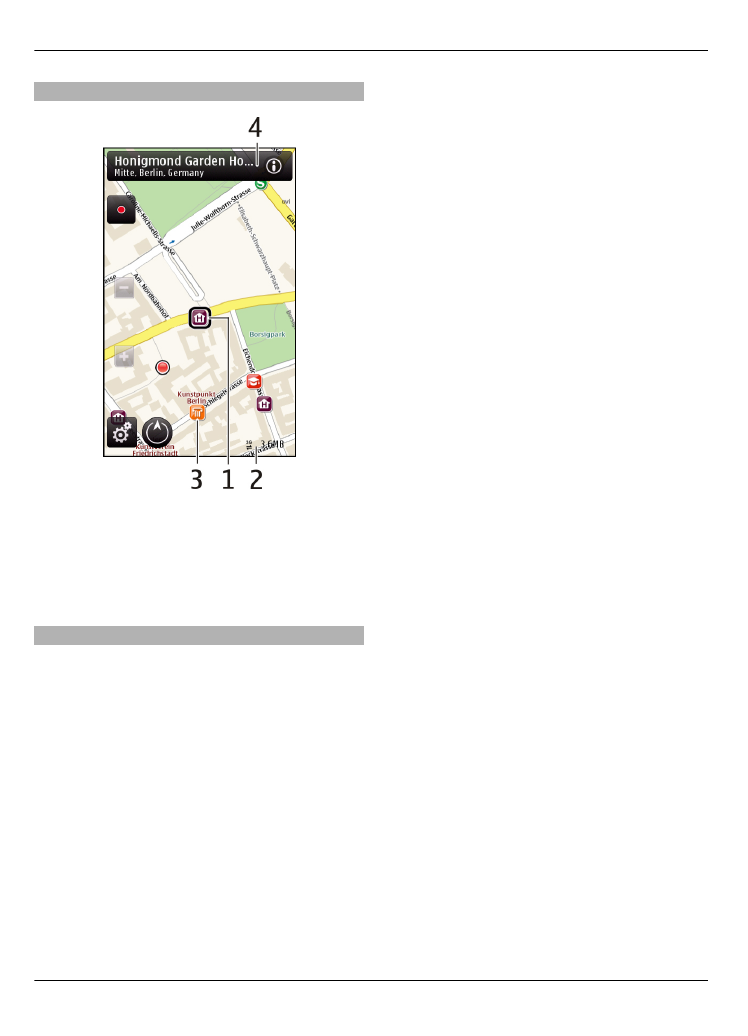
Planificarea unui traseu
Planificați călătoria și creați traseul și
vizualizați-l pe hartă înainte de a porni.
Selectați
Meniu
>
Hărți
și
Poziția mea
.
Crearea unui traseu
1 Atingeți locația punctului de pornire.
Pentru a căuta o adresă sau un loc,
selectați
Căutare
.
2 Atingeți zona de informații a locației.
3 Selectați
Navigați
>
Adăugare la
traseu
.
4 Pentru a adăuga un alt punct pe
traseu, selectați
Adăug. pct. traseu
nou
și opțiunea corespunzătoare.
Modificarea ordinii punctelor de pe
traseu
1 Selectați un punct de pe traseu.
2 Selectați
Mutare
.
3 Atingeți locul unde doriți să mutați
punctul de pe traseu.
Editarea locației unui punct de pe
traseu
Atingeți punctul de pe traseu și selectați
Editare
și opțiunea corespunzătoare.
Vizualizarea traseului pe hartă
Selectați
Afiș. traseu
.
Navigarea către destinație
Selectați
Afiș. traseu
>
Opțiuni
>
Pornire
sau
Pornire pe jos
.
Modificarea setărilor unui traseu
Setările traseului afectează îndrumările
de navigare și felul în care traseul este
afișat pe hartă.
1 În ecranul de planificare a traseului,
deschideți fila Setări. Pentru a accesa
ecranul de planificare a traseului din
ecranul de navigare, selectați
Opțiuni
>
Puncte traseu
sau
Listă
puncte pe traseu
.
2 Setați modul de transport la valoarea
Cu mașina
sau
Pe jos
. Dacă selectați
Pe jos
, străzile cu sens unic sunt
tratate ca străzi normale, iar
trotuarele și traseele prin parcuri sau
centre comerciale, se pot utiliza.
3 Selectați opțiunea dorită.
Selectarea modului de deplasare
Deschideți fila Setări, setați modul de
transport la
Pe jos
și selectați
Traseu
preferat
>
Străzi
sau
Linie dreaptă
.
Linie dreaptă
este utilă pe teren
72 Hărți
© 2011 Nokia. Toate drepturile rezervate.
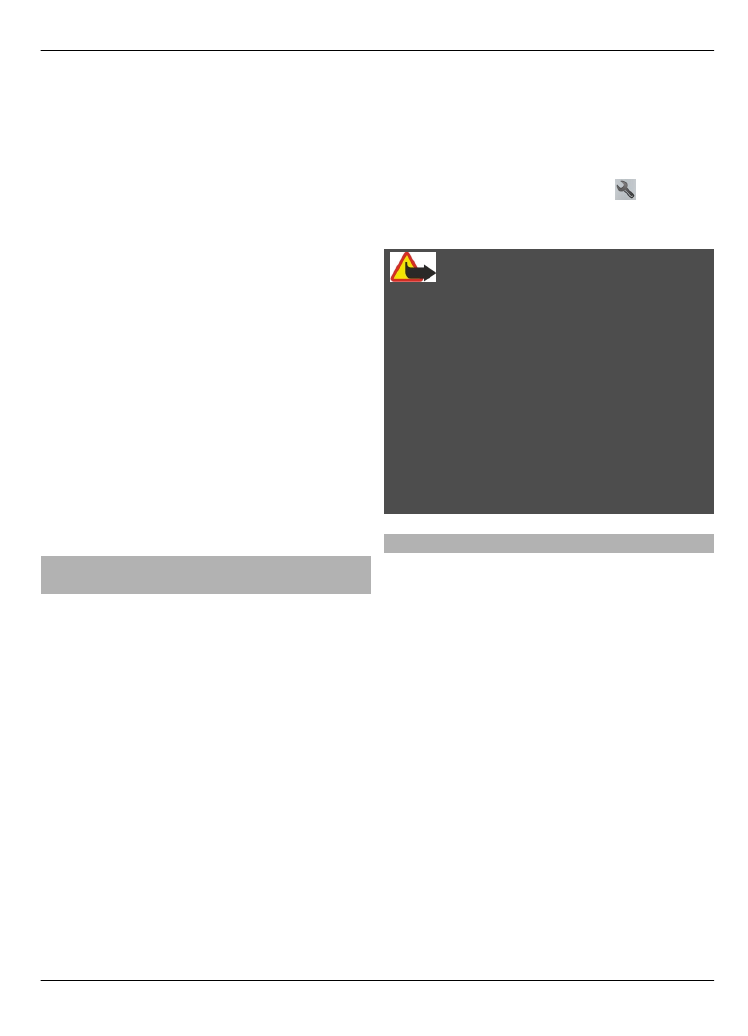
accidentat, deoarece indică direcția de
deplasare.
Utilizarea unui traseu mai rapid sau a
unuia mai scurt
Deschideți fila Setări, setați modul de
transport la
Cu mașina
, apoi selectați
Selectarea traseului
>
Traseu mai
rapid
sau
Cel mai scurt traseu
.
Utilizarea unui traseu de deplasare
optimizat
Deschideți fila Setări, setați modul de
transport la
Cu mașina
, apoi selectați
Selectarea traseului
>
Optimizat
.
Traseul de deplasare optimizat combină
avantajele traseului cel mai scurt și ale
celui mai rapid.
De asemenea, puteți să alegeți între
trasee ce includ sau nu autostrăzi,
drumuri cu plată sau feriboturi.